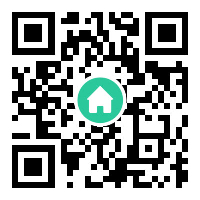版本:
Express/community版,微软说是学习版,其实是广告版,主要是新功能,老功能基本功能反倒不全。Professional版,功能足够了。
Pentium版,也叫Pentium Professional版(高级专业版),实际上就是Enterprise版(企业版),比专业版增加团队协作、数据库联动开发等。实际上没有团队。
Ultimate版,当然是全部功能版。
Ultimate版完全安装需要9-10G存储空间,Professional版估计少不了太多,SP1安装需要5G空间。
开发C++的话,选择Professional版最好。
Visual Studio 2010 Professional (x86) - DVD (Chinese-Simplified)
发布日期:2010-05-26 15:05:33
文件名:cn_visual_studio_2010_professional_x86_dvd_532145.iso
SHA1:33D323446131AB9565082D65C9C380BBD7FF228F
文件大小:2.41GB
下载链接:ed2k://|file|cn_visual_studio_2010_professional_x86_dvd_532145.iso|2591844352|6001253431AFE573E4344F5A0B1D9CAC|/
vs2010专业版安装激活密钥:微软已经内置正版密钥
Visual Studio 2010 Service Pack 1 (x86) - DVD (Multiple Languages)
发布时间:2011-03-08
文件名:mu_visual_studio_2010_sp1_x86_dvd_651704.iso
SHA1:61C2088850185EDE8E18001D1EF3E6D12DAA5692
文件大小:1.48GB
下载链接:ed2k://|file|mu_visual_studio_2010_sp1_x86_dvd_651704.iso|1592336384|C703F08639BBBE0F6F53C694C956F484|/
from:msdn.itellyou.cn
Service Pack 1:可以只下载VS10sp1-KB983509.exe,网上有,这个文件会检测并只在线下载需要的文件。
Visual Studio 2015简体中文版下载地址+有效密钥激活:
vs2015专业版:ed2k://|file|cn_visual_studio_professional_2015_x86_x64_dvd_6846645.iso|4125556736|6EECD10D20D74704C919CC60F088823E|/
vs2015专业版安装激活密钥:HMGNV-WCYXV-X7G9W-YCX63-B98R2
vs2015企业版:ed2k://|file|cn_visual_studio_enterprise_2015_x86_x64_dvd_6846222.iso|4172560384|E558149A422E9FBF7D1D37FB0A2F1F53|/
vs2015企业版安装激活密钥:HM6NR-QXX7C-DFW2Y-8B82K-WTYJV
Visual Studio 2013简体中文版下载地址+有效密钥激活:
vs2013旗舰版:ed2k://|file|cn_visual_studio_ultimate_2013_x86_dvd_3175316.iso|3077509120|ADDA34B2BC29E1571276AE50A220EB91|/
vs2013旗舰版安装激活密钥:BWG7X-J98B3-W34RT-33B3R-JVYW9
vs2013专业版:ed2k://|file|cn_visual_studio_professional_2013_x86_dvd_3009203.iso|3020535808|133B4703B20B4E78C1742E3AC8665CBC|/
vs2013专业版安装激活密钥:XDM3T-W3T3V-MGJWK-8BFVD-GVPKY
Visual Studio 2012简体中文版下载地址+有效密钥激活:
vs2012旗舰版:ed2k://|file|cn_visual_studio_ultimate_2012_x86_dvd_920954.iso|1643802624|A3058CE4F2AD7035DB6E67586D07AAA5|/
vs2012旗舰版安装激活密钥:YKCW6-BPFPF-BT8C9-7DCTH-QXGWC
vs2012专业版:ed2k://|file|cn_visual_studio_professional_2012_x86_dvd_920783.iso|1590749184|52B956DB8119CFB1610CC8E369F5F1FD|/
vs2012专业版安装激活密钥:4D974-9QX42-9Y43G-YJ7JG-JDYBP
Visual Studio 2010简体中文版下载地址+有效密钥激活:
vs2010旗舰版:ed2k://|file|cn_visual_studio_2010_ultimate_x86_dvd_532347.iso|2685982720|4AE6228933DDE49D9BFA4C3467C831C2|/
vs2010旗舰版安装激活密钥:微软已经内置正版密钥,可以直接激活使用!
vs2010专业版:ed2k://|file|cn_visual_studio_2010_professional_x86_dvd_532145.iso|2591844352|6001253431AFE573E4344F5A0B1D9CAC|/
vs2010专业版安装激活密钥:微软已经内置正版密钥,可以直接激活使用!
Visual Studio 2008简体中文版下载地址+有效密钥激活:
vs2008专业版:ed2k://|file|zh-Hans_visual_studio_2008_professional_x86_dvd_X14-26491.iso|3972526080|6690005555AFD1EC7FA9F7D1BA797FBB|/
vs2008专业版安装激活密钥:XMQ2Y-4T3V6-XJ48Y-D3K2V-6C4WT
vs2008 Express版:ed2k://|file|zh-hans_visual_studio_2008_express_with_service_pack_1_x86_dvd_x15-04735.iso|1043931136|E9A9E4658B76CA626892054AB27B7ECB|/
vs2008 Express版安装激活密钥:无需
Visual Studio 2005简体中文版下载地址+有效密钥激活:
vs2005专业版:ed2k://|file|cs_vs_2005_pro_dvd.iso|2733268992|9DA1C378BAC22E66A73C9E20EC78CCFB|/
vs2005专业版安装激活密钥:KGR3T-F2C26-RRTGT-D6DQT-QBBB3
vs2005标准版:ed2k://|file|cs_vs_2005_std_dvd.iso|2637309952|D567DBB50DBFD9694EE81795BA3B3984|/
vs2005标准版安装激活密钥:无需
vs2005 Expres版:ed2k://|file|cs_vb_2005_express.iso|536113152|9C42DC8DECF4AC791F4FFA1976579A00|/
vs2005 Expres版安装激活密钥:无需安装:
根据
Visual Studio 2010 自定义精简安装
Visual Studio 2010 终极定制安装精简方法
卸载无用组件后:
清除安装程序和。net程序集缓存后:
最后占用空间2.5G。
SP1试了网上的各种方法,怎么也安装不上,只有全部安装所有模块没有试过了。
另:Visual Studio 2010 自定义精简安装不知道行不行
.net framework:
从[控制面板-程序和功能]卸载.net后,空间占用2.72G,VS打不开了,只说是“未知错误”,使用系统还原恢复.net后能打开了。VS自身用到.net,例如界面设计(Windows7系统上的一些界面效果)。SP1:
Microsoft Help 查看器(MSDN查看器)1.1只对本地Help Library有效果。如果只安装VS部分功能,至少只安装visual c++的话,SP1安装不上。VS2010SP1dvd1.iso中各模块的文件是比较独立的,但是并不能全部安装上,而功能可能存在关联。只能安装明显独立的模块,例如HelpSetup_x86.exe是帮助查看器。
SP1安装过程中会对所有VS应用和组件重新更新替换,但是这个安装包并没有所有的VS组件和一些安装文件,即使在VS全部功能都已经安装的情况下,安装过程中会弹框提示没找到**安装文件,如果你的VS2010是安装成功的,直接点击取消,继续安装,它就不会对该文件更新替换。虽然最后会提示安装失败,因为你取消了一些安装更新,实际上已经安装成功了。这说明SP1与VS安装ISO是在一起完成调试的。
把SP1的iso文件直接覆盖到VS的iso也不行,因为SP1是KBnnn文件,而VS的iso没有这些文件。
SP1的意义,除了性能——可以用SuperSpeed加符号链接解决——外,其它意义都不大。参见微软VS开发流程和Service Package。
其它更新:
Windows Automation API 3.0是伴随着Windows 7发布的,属于WPF层,属于.NET Framework,Windows 7本身集成了Windows Automation API 3.0所有的组件和功能,VS2010如果用到这些功能,安装Windows Automation API 3.0更新可以提高开发这些软件时候的VS性能。功能:
IntelliSense(智能提示)功能类似其他IDE中的auto-completion,也就是能够自动补全,不过和VI和Emacs中的auto-completion不一样,IntelliSense比较Intelligent,根据编程语言的语法来谈出备选填,比如有下面的code: class Peon
{
public:
void Work();
};
class Warrior
{
public:
void Wallop();
}
void foo()
{
Peon p;
p.W这本来是个不错的功能,但是对C++这样的语言,需要语法分析源代码,每更改一次code都有可能引发IntelliSense更新.ncb文件,而IntelliSense比Java的垃圾回收还不识相,非但往往做的不合时宜,而且会占用很多时间。对于一个包含多个Projects的Solution,VS环境很容易僵死,左下角一个"Updating IntelliSense"的提示。相较于Visual Assist X,IntelliSense结果更加准确,但活动也更加频繁,IntelliSense会不断更新Solution的.ncb文件,项目一庞大时会使VS变得很卡。
解决方法一:打上SP1补丁后就不卡了。
解决方法二:使用SuperSpeed加符号链接解决,把Solution的.ncb文件拿到ramdisk里去。
插件:
IntelliSense的性能问题,如果不能打SP1补丁也不能使用Super Speed解决,那么只能使用Visual Assist X代替IntelliSense。VS2010有关闭IntelliSense的设置。工具->选项->文本编辑器->C/C++->高级,禁用IntelliSense设为True。VS2005没有设置,只好用些非常手段来Disable这个功能。据说,把VS安装目录下的VC/vcpackages/feacp.dll去掉,这个DLL就是管IntelliSense的,然后这个世界就清净了。
我想像VS一样,鼠标移到某个函数、变量上面的时候,VAX能像IntelliSense一样有鼠标悬停提示。但是我鼠标悬停的时候VAX只显示了个向下的三角形,请问怎么设置?
VAX [Options-Display]
Display comments from source files when available这行,勾选就可以了。设置:
1、VS2010选项视觉体验设置工具->选项->环境
视觉体验的勾选都去掉。不过建议打开硬件加速。
2、关闭导航栏(不建议)
工具->选项->C#->常规
取消勾选导航栏
导航栏还是相当好用的,不建议去掉。
3、取消修订 (只有Ultimate版有?)
工具->选项->常规
减少开销,加速IDE的反应
4、取消跟踪活动项
工具->选项->项目和解决方案
取消 在解决方案资源管理器中跟踪活动项
5、禁用IntelliTrace
IntelliTrace(智能追踪)是VS2010的新特征,只有Ultimate版有IntelliTrace,貌似是针对.NET应用程序的调试,因为.NET主要是逻辑错误,很难通过底层错误排查。
默认启用并仅收集IntelliTrace事件。
这个功能当然是相当有利于开发的,不过同时,资源的消耗也是必然的。
禁用方法,工具->选项->IntelliTrace
6.让VS2010启动后,显示空环境。【工具】-【选项】-【环境】-【启动】,在【启动时】选择【显示空环境】
7.禁止VS2010在启动时,启动外部程序。选择【工具】-【外接程序管理器】
8.断点无效的问题。提示“当前不会命中断点,源代码与原始版本不同”。其实代码已经重新编译过了,此时需要到选项中将“要求源文件与原始版本完全匹配”勾除掉。【工具】-【选项】-【调试】-【常规】-【要求源文件与原始版本完全匹配】。
使用:
1.打开【多处理器编译】功能。在VS2010中,选择【项目】----〉〉〉【属性】----〉〉〉配置(C)里面选择【活动(Debug)】,如果你想编译Release版,选择【活动(Release)】即可,选择后----〉〉〉【配置属性】----〉〉〉【C/C++】----〉〉〉【常规】,在右边找到【多处理器编译】,选择【是】。2.删除IntelliTrace记录文件(Ultimate版)。使用过程中,如果TraceDebugging下面的文件增多就删除。
3.要等一分钟左右才能运行出窗口,关闭窗口时也要等一分钟左右才能结束,程序运行起来后一点问题都没有了。引用百度百科:.suo文件偶尔会被破坏,从而在构建和编辑应用程序时出现意想不到的结果。如果Visual Studio对于每个解决方案不稳定,就应删除.suo文件。下次打开解决方案时,Visual Studio会重建它。
4.重置VS2010环境。新建的测试工程调试比较快,但是老工程就异常的慢。将VS2010的环境重置一下。具体的做法是,到开始菜单中找到VS2010的“Visual Studio命令提示(2010)”,打开即切入VC的目录,输入devenv.exe /resetuserdata命令即可。
重置VS2010的环境,Visual Assist X会失效,需要重新安装破解一下。另外,如果在使用过程中出现VX Go的不准的情况下,可以将VX历史缓存数据清理一下。VX的选项入口就在工具栏按钮上,options->performance->clear。
5.vcpkgsrv.exe(Visual C++ Package Server)进程资源占用比较大,可能导致整个机器卡。是与VS的智能感知相关的,IntelliSense禁用后就没有vcpkgsrv.exe进程了。
本文由VS软件圈(vssoft.net)发布,不代表VS软件圈立场,转载联系作者并注明出处:https://vssoft.net/vsazwt/VS2010anzhuangwenti/2020/0724/2396.html